excel统一加上相同的数字的教程
时间:2023-05-18 09:53:39作者:极光下载站人气:808
excel软件的出现,让用户可以更加简单便捷的编辑好表格文件,并且可以提升自己的编辑效率,因此excel软件为用户带来了不少的好处,同时收获了不少用户的称赞,用户在编辑表格文件时,整理好一列数据后需要同时相加上同一个数字,如果挨个去加法运算,需要很长时间才能完成工作,于是就有用户问到excel如何统一为一列数据加上相同的数字的问题,这个问题其实很好解决,用户直接利用软件中的选择性粘贴窗口,在其中的运算板块中点击加选项即可设置成功,那么下面就和小编一起来看看excel为一列数据加上相同数字的方法教程吧,希望小编的教程能够帮助大家解决好这个问题。
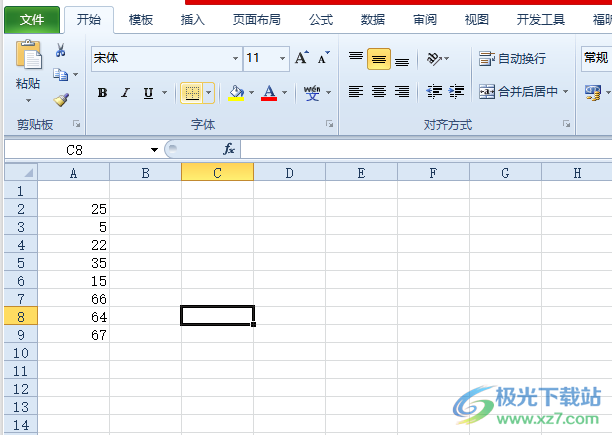
方法步骤
1.用户首先在电脑上双击打开excel表格文件,并进入到编辑页面上
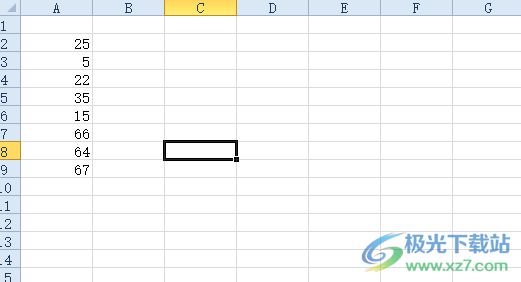
2.接着需要在一旁的单元格中输入需要相加的数字,小编以数字10为例,并按下ctrl+c将其复制下来
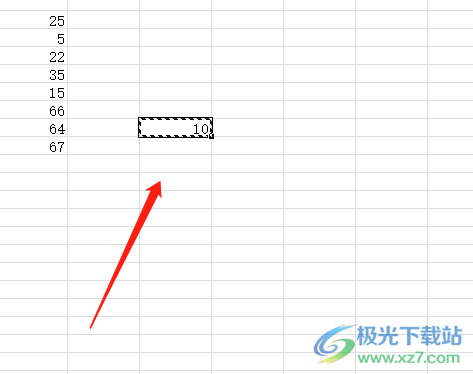
3.这时用户将数字复制下来后,需要将增加数额的一列数据选中,并用鼠标右键点击
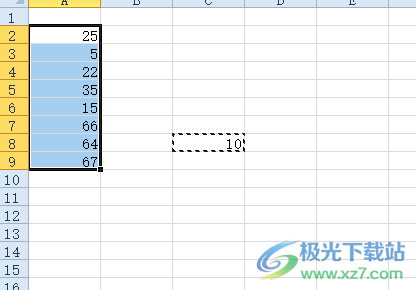
4.在弹出来的右键菜单中,用户点击选择性粘贴选项,将会打开相关的窗口
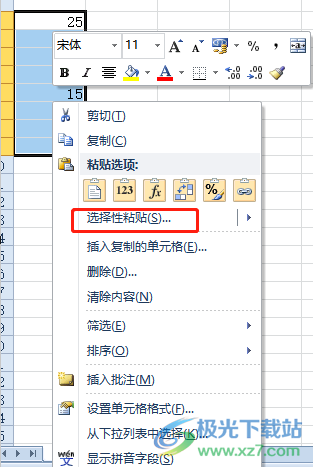
5.随后来到选择性粘贴窗口中,用户在运算板块中勾选加选项
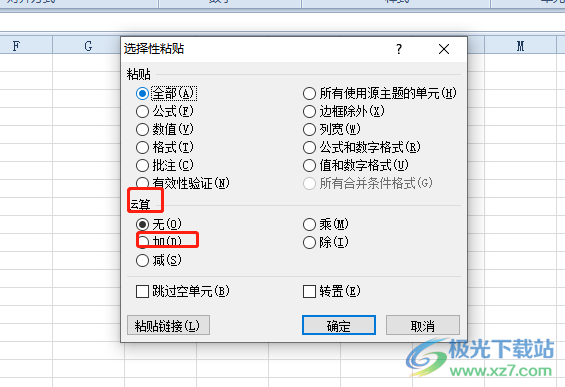
6.完成上述操作后,用户直接按下选择性粘贴窗口中的确定按钮
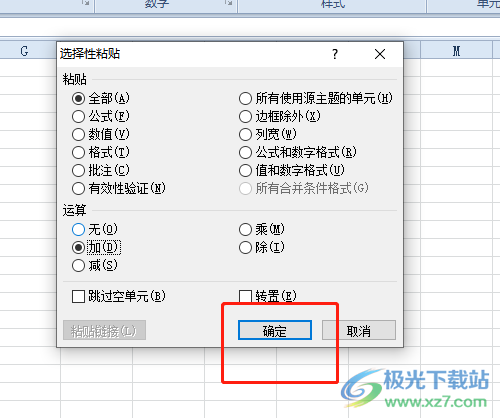
7.此时回到表格的编辑页面上,就可以看到选中的一列数据已经成功相加了同样的数字
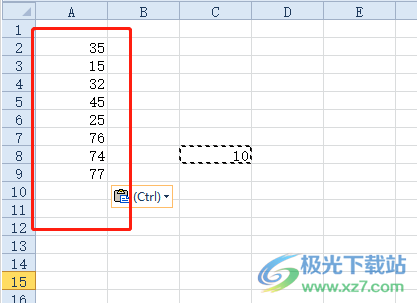
以上就是小编对用户提出问题整理出来的方法步骤,用户从中知道了大致的操作过程为输入需要相加的数字——复制——选中一列数据——选择性粘贴——勾选加——确定这几步,方法简单有效,感兴趣的用户可以跟着这些步骤操作起来,一定可以简单完成计算任务的。

大小:60.68 MB版本:1.1.2.0环境:WinAll, WinXP, Win7
- 进入下载
相关推荐
相关下载
热门阅览
- 1百度网盘分享密码暴力破解方法,怎么破解百度网盘加密链接
- 2keyshot6破解安装步骤-keyshot6破解安装教程
- 3apktool手机版使用教程-apktool使用方法
- 4mac版steam怎么设置中文 steam mac版设置中文教程
- 5抖音推荐怎么设置页面?抖音推荐界面重新设置教程
- 6电脑怎么开启VT 如何开启VT的详细教程!
- 7掌上英雄联盟怎么注销账号?掌上英雄联盟怎么退出登录
- 8rar文件怎么打开?如何打开rar格式文件
- 9掌上wegame怎么查别人战绩?掌上wegame怎么看别人英雄联盟战绩
- 10qq邮箱格式怎么写?qq邮箱格式是什么样的以及注册英文邮箱的方法
- 11怎么安装会声会影x7?会声会影x7安装教程
- 12Word文档中轻松实现两行对齐?word文档两行文字怎么对齐?
网友评论